A videók kommunikációnk és marketingünk központi elemei. A jó minőségű videók készítése azonban időigényes és bonyolult lehet. Szerencsére ma már léteznek olyan eszközök, amelyek segítenek optimalizálni ezt a folyamatot. Ebben az útmutatóban megmutatom, hogyan készíthetsz könnyen AI-videókat Instagramra a Capcut és a ChatGPT segítségével - egyetlen kattintással. Akár kezdő, akár tapasztalt kreatív vagy, ezek a lépések segítenek lenyűgöző tekercseket készíteni.
A legfontosabb tanulságok
- A Capcut és a ChatGPT kombinációja gyors és egyszerű videókészítést tesz lehetővé.
- Egyetlen felszólítással létrehozhat egy teljes videót, amelyet azonnal exportálhat és megoszthat.
- A létrehozott videó beállításai nem bonyolultak és gyorsan végrehajthatók.
Lépésről-lépésre követhető utasítások
1. hozzáférés a ChatGPT-hez és a Capcuthoz
A projekt megkezdéséhez meg kell győződnie arról, hogy hozzáférése van a ChatGPT 4 és a Capcut programhoz. Először is győződjön meg arról, hogy hozzáférése van a ChatGPT plugin üzemmódjához. Ebben az üzemmódban hozzáférhet különböző pluginokhoz, köztük a Capcuthoz is.
2. Telepítse a Capcut plugint
Ha még nem telepítette a Capcut plugint, akkor lépjen be a ChatGPT plugin tárolójába. Ott keresse meg a Capcutot, és egyetlen kattintással telepítse a plugint. Ehhez ChatGPT Plus hozzáférés szükséges, ezért győződjön meg róla, hogy elérte ezt a szintet.
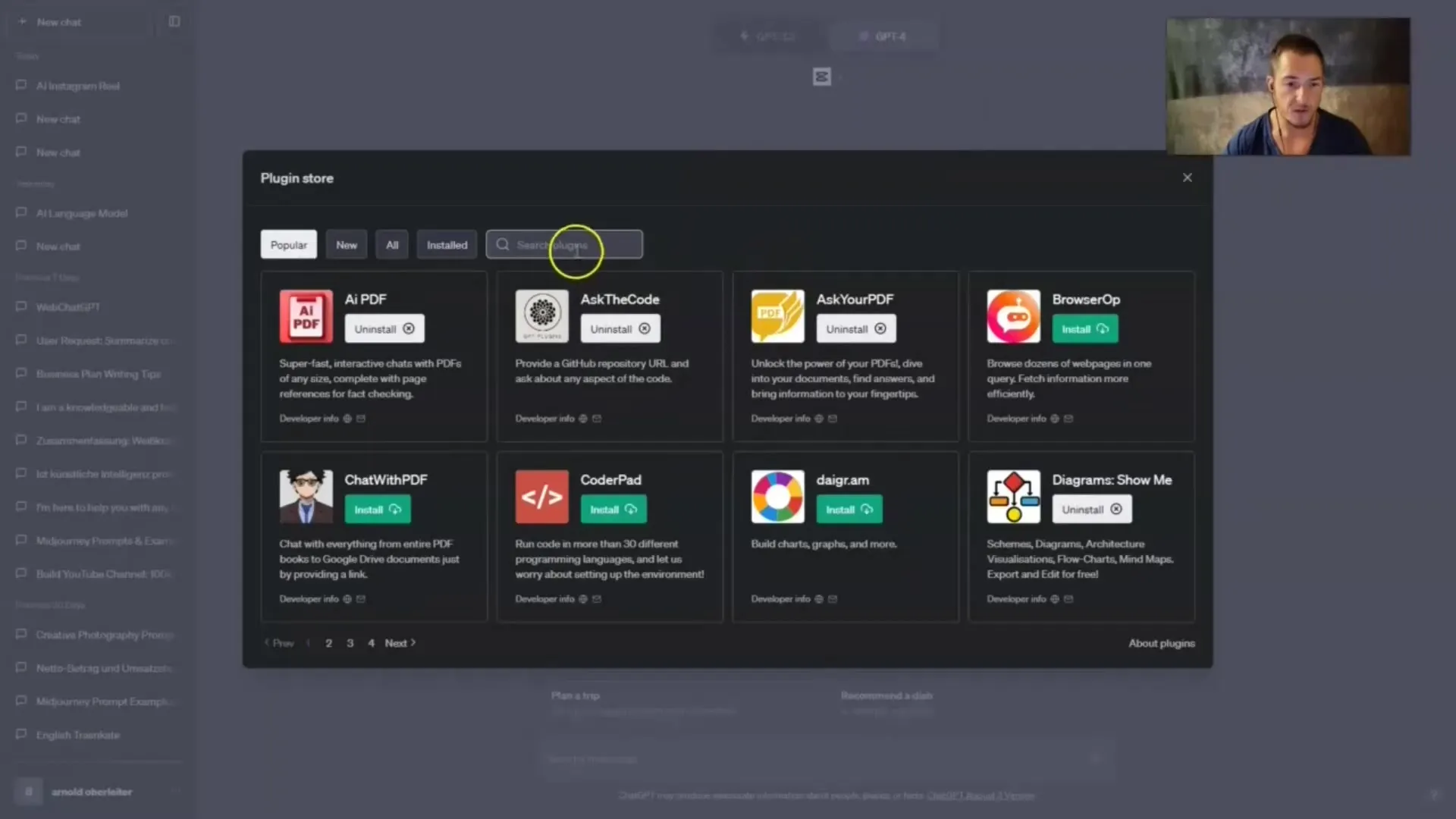
3. A prompt létrehozása
A plugin telepítése után létrehozhatja az első promptot. Egyszerűen tedd fel a kérdést: "Készíts egy tekercset az Instagramra 9:1 felbontásban. Készítsd el a szkriptet és a videót". Ez az egyszerű kérés elegendő a folyamat elindításához.
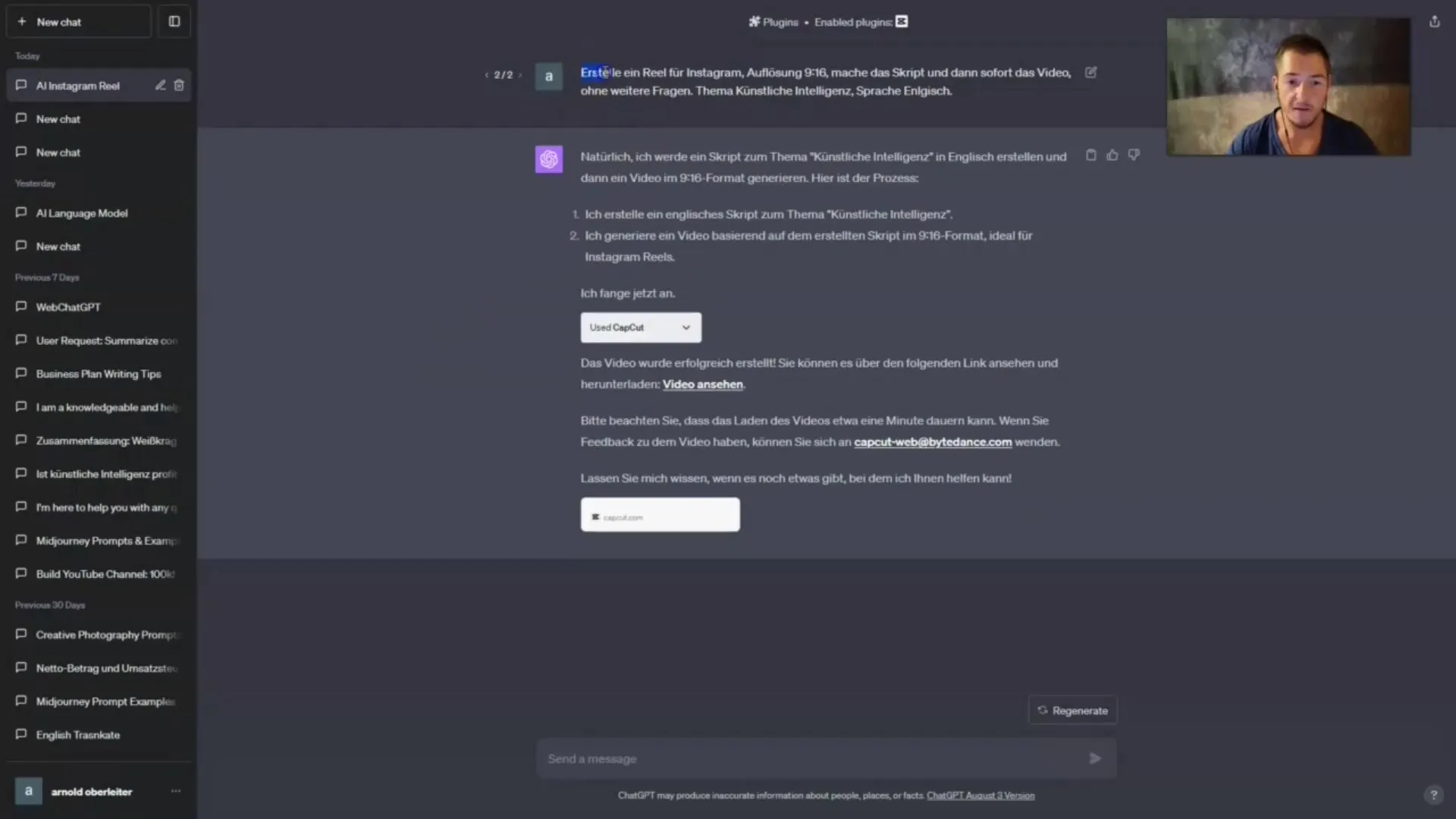
4. Szkript és videó készítése
Miután elküldte a promptot, a ChatGPT automatikusan létrehozza a videó forgatókönyvét. A szkript elkészülése közben nyomon követheti a folyamatot. Vegye figyelembe, hogy a kimenet nem biztos, hogy tökéletes, de a technika gyorsan fejlődik.
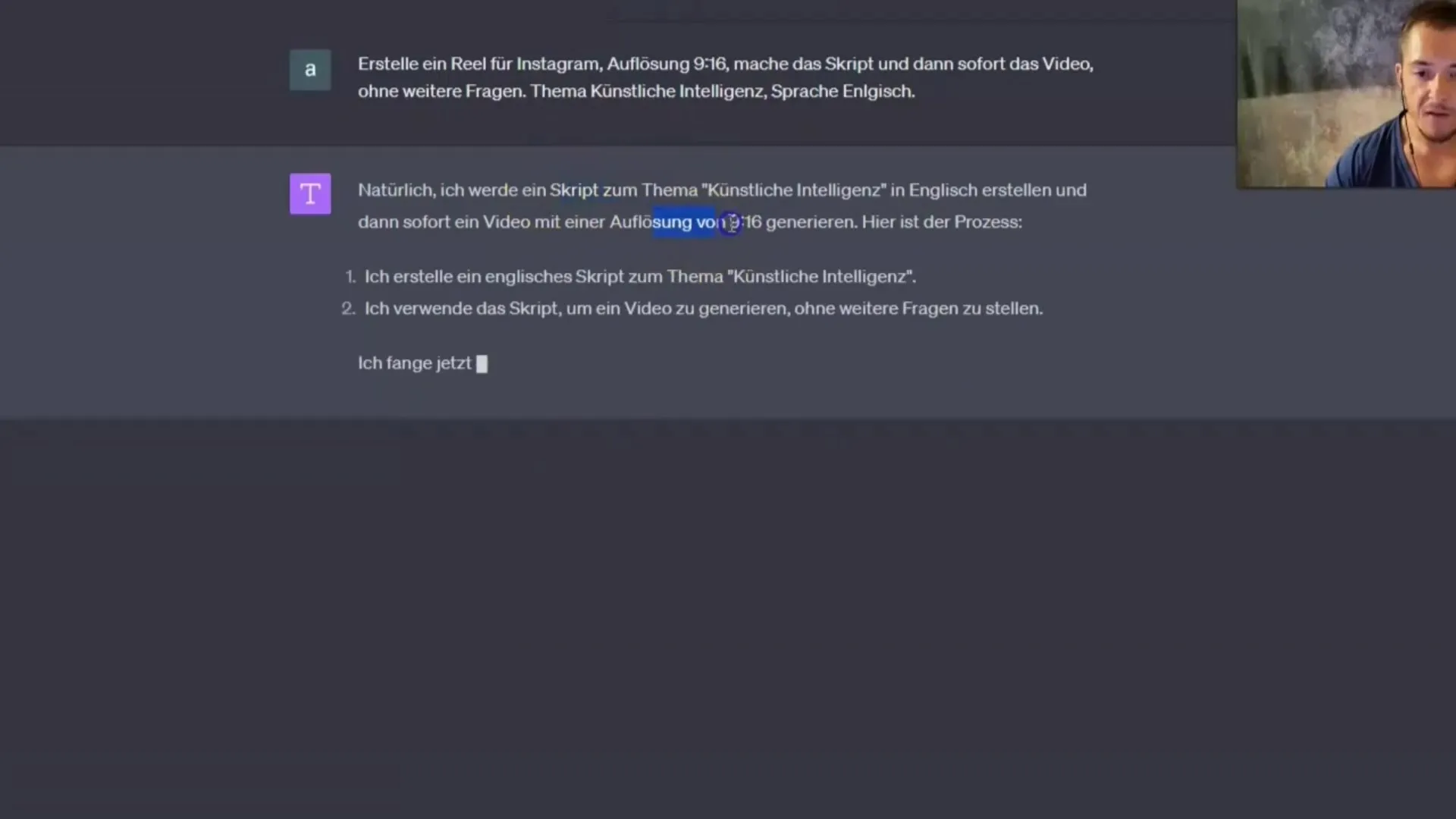
5. A Capcut automatikus aktiválása
A szkript véglegesítése után a Capcut automatikusan aktiválódik. A videó mostantól gyorsan és egyszerűen elkészül. A fejlődést valós időben követheti.
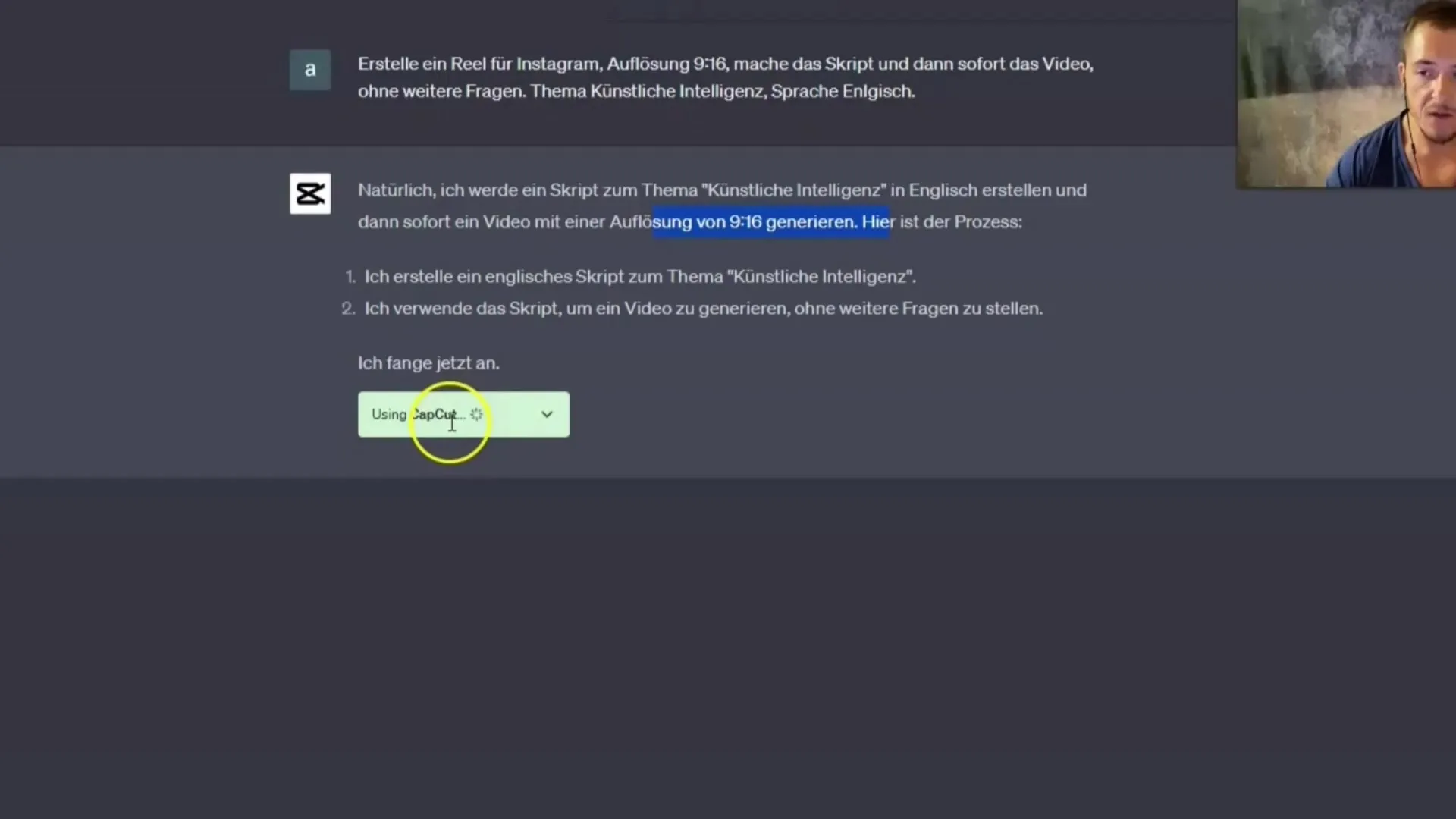
6. A videó letöltése
Miután a videó elkészült, lehetősége van exportálni azt. Az export gombra kattintva letöltheti a videót a számítógépére. Ez olyan egyszerű lehet, mint egy gombra kattintás.
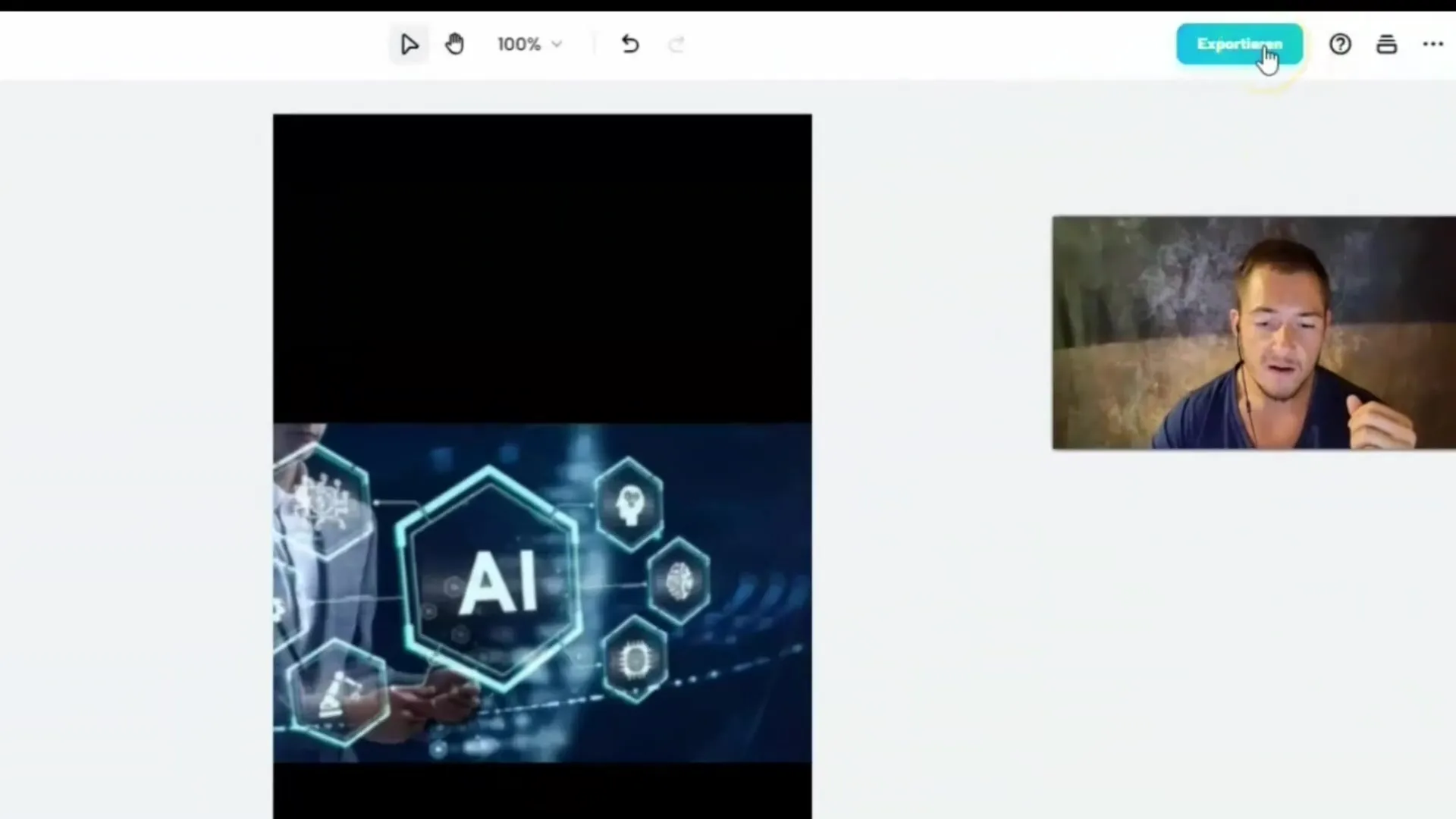
7. finombeállítások elvégzése
Ha nem vagy teljesen elégedett az eredménnyel, azonnal elvégezheted a videó finomhangolását. A szerkesztési lehetőségek felhasználóbarátok, és lehetővé teszik a hangerő és a képanyag megváltoztatását.
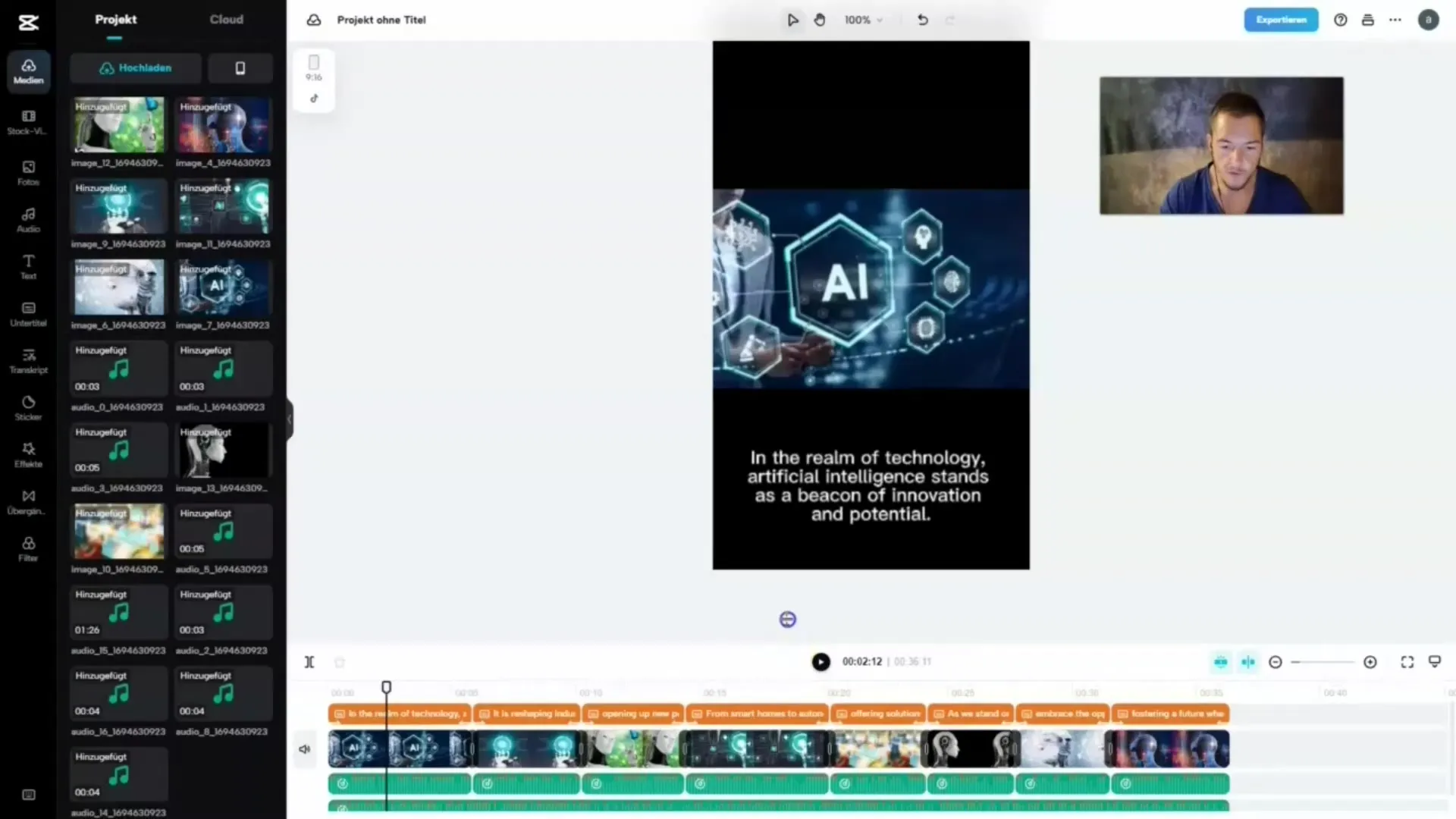
8. a hangerő beállítása
Egy gyakori pont, amelyet sok felhasználó megjegyez, a zene hangereje. Kattintson duplán a zenei klipre lefelé, és húzza lefelé a hangerőszabályzót, hogy a zenét halkítsa. Ez biztosítja, hogy a videó kiegyensúlyozottan szóljon.
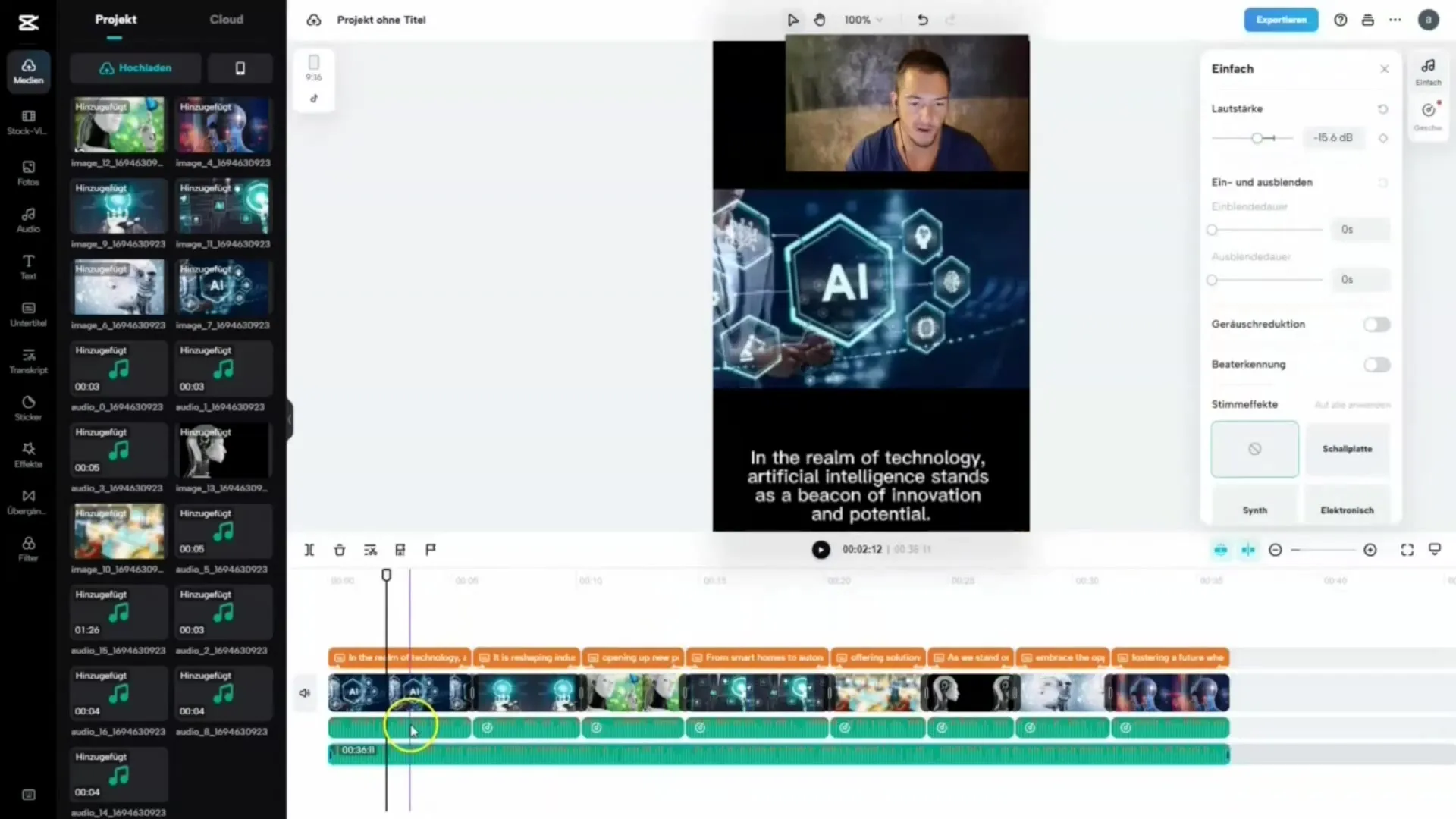
9. Képanyag szerkesztése
Ha nem tetszik valamelyik automatikusan bevitt kép, gyorsan és egyszerűen törölheti. Alternatívaként saját képeket is feltölthet, és beépítheti őket a videójába. Egyszerűen húzza a kívánt képet az idővonalra.

10. véglegesítés és megosztás
Miután elvégezte az összes beállítást, töltse le a végleges videót. Lehetősége van arra is, hogy a videót közvetlenül a TikTok-on ossza meg, vagy a megosztási funkciót használva megoszthatja követőivel.
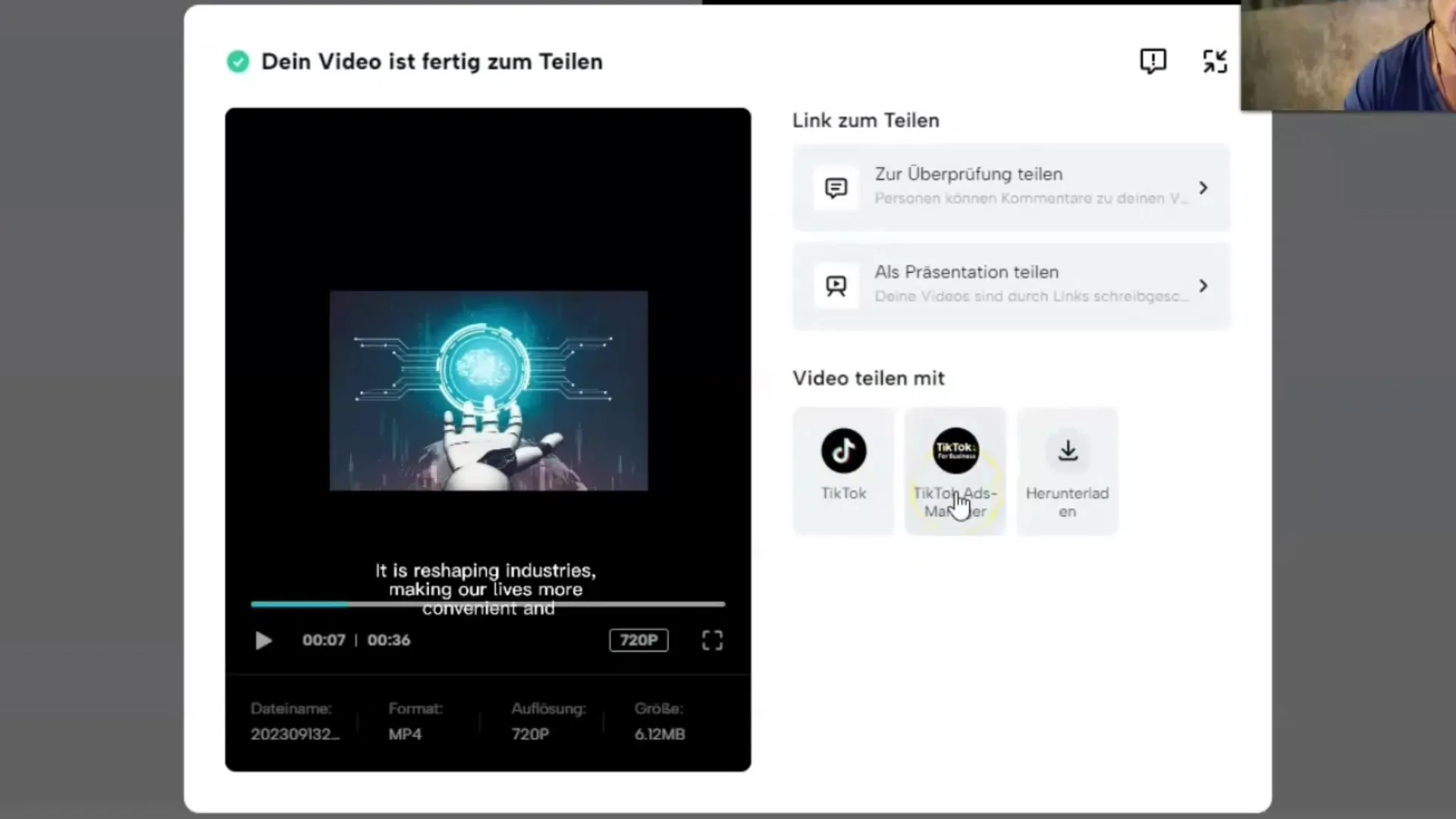
Összefoglaló
Ebben a bemutatóban megtanultad, hogyan hozhatsz létre egyszerűen AI-videókat a Capcut és a ChatGPT segítségével úgy, hogy egyszerűen megadsz egy felszólítást, létrehozod a videót, majd tetszésed szerint testre szabod. Ezen eszközök egyszerű használata lehetővé teszi, hogy hatékonyan készítse el videótartalmait, így kreatív lehet.
Gyakran ismételt kérdések
Pontosan hogyan kell telepíteni a Capcut bővítményt?Menjen a ChatGPT bővítménytárba, és keresse meg a Capcut nevű kifejezést. Telepítse egyetlen kattintással.
Mit tegyek, ha nem vagyok elégedett a videoszkripttel?A generált szkriptet az igényeihez igazíthatja.
Hozzáadhatok saját képeket a videóhoz?Igen, feltöltheti saját képeit, és beillesztheti őket a videóba.
Hogyan állíthatom be a zene hangerejét?Kattintson duplán a zenei klipre, és állítsa be a hangerőszabályozót ennek megfelelően.
Megoszthatom a videót közvetlenül az Instagramon?Igen, az exportálás után közvetlenül megoszthatja a videót az Instagramon vagy a TikTokon.


